日语输入法安装和日语词典以及日语桌面语音经验(part 2)
日语输入法 XP Vista Win7 谷歌日语输入法

一、最容易安装的日语输入法——Google日语输入法(谷歌日语输入法)系统要求:Windows XP sp2以上、Vista sp1以上、Windows 7
1.访问/intl/ja/ime/
2.下载、安装
3.重启
4.就这么简单
*******************************华丽丽的分割线*********************
二、Windows XP自带的日语输入法
1.选开始菜单中的[控制面板]
2.选[日期、时间、语言和区域设置]
3.选[添加其他语言]
4.在设置画面按[详细信息]
5.按[添加]
6.在选项中找到日语选项
7.确认无误后按[确定],然后退出设置画面。
8.按输入工具条左侧[CH]或[JP]就可以切换中日文输入法。
9.切换到日语输入法后按[_A]可以选择平假名、全/半角片假名、全/半角英数字等。
日文输入法使用

附录: ローマ字とかな対応一覧
あ行 あいうえおぁぃぅぇぉ a i u e o la li lu le lo yi wu xa xi xu xe xo whu lyi lye xyi xye いぇ ye うぁ うぃ うぇ うぉ wha whi whe who wi we
か行 か き く け こ きゃ きぃ きゅ きぇ きょ ka ki ku ke ko kya kyi kyu kye kyo ca cu co qu くゃ くゅ くょ ヵ ヶ qya qyu qyo lka lke くぁ くぃ くぅ くぇ くぉ xka xke qwa qwi qwu qwe qwo qa qi qe qo kwa qyi qye が ぎ ぐ げ ご ぎゃ ぎぃ ぎゅ ぎぇ ぎょ ga gi gu ge go gya gyi gyu gye gyo ぐぁ ぐぃ ぐぅ ぐぇ ぐぉ gwa gwi gwu gwe gwo
ヴゃ ヴぃ ヴゅ ヴぇ ヴょ vya vyi vyu vye vyo ぱ ぴ ぷ ぺ ぽ ぴゃ ぴぃ ぴゅ ぴぇ ぴょ pa pi pu pe po pya pyi pyu pye pyo
ま行 ま み む め も みゃ みぃ みゅ みぇ みょ ma mi mu me mo mya myi myu mye myo
や行 やゆよゃゅょ ya yu yo lya lyu lyo xya xyu xyo
ら行 ら り る れ ろ りゃ りぃ りゅ りぇ りょ ra ri ru re ro rya ryi ryu rye ryo
わ行 わをん wa wo n nn ゎ n' lwa xn xwa
注 っ : n 以外の子音の連続も可。 例 : itta → いった ん : 子音の前のみ n 。母音の前は nn または n' 。 例 : kanni → かんい 例 : kani → かに ヴ : ひらがなはありません。
日语输入法使用方法
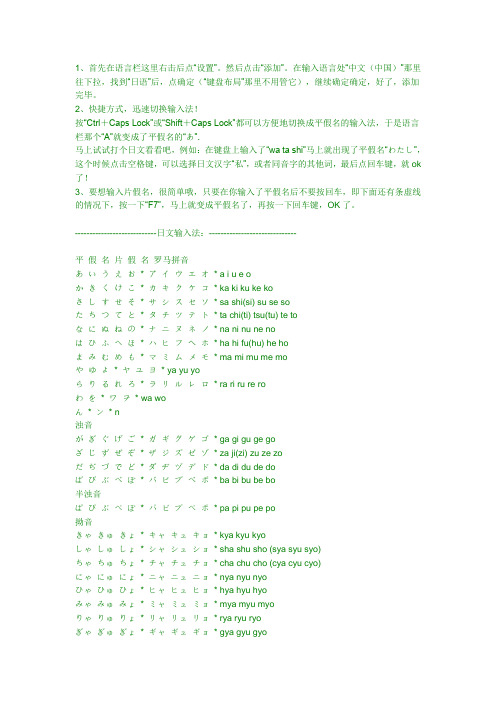
1、首先在语言栏这里右击后点“设置”。
然后点击“添加”。
在输入语言处“中文(中国)”那里往下拉,找到“日语”后,点确定(“键盘布局”那里不用管它),继续确定确定,好了,添加完毕。
2、快捷方式,迅速切换输入法!按“Ctrl+Caps Lock”或“Shift+Caps Lock”都可以方便地切换成平假名的输入法,于是语言栏那个“A”就变成了平假名的“あ”.马上试试打个日文看看吧,例如:在键盘上输入了“wa ta shi”马上就出现了平假名“わたし”,这个时候点击空格键,可以选择日文汉字“私”,或者同音字的其他词,最后点回车键,就ok 了!3、要想输入片假名,很简单哦,只要在你输入了平假名后不要按回车,即下面还有条虚线的情况下,按一下“F7”,马上就变成平假名了,再按一下回车键,OK了。
----------------------------日文输入法:------------------------------平假名片假名罗马拼音あいうえお* アイウエオ* a i u e oかきくけこ* カキクケコ* ka ki ku ke koさしすせそ* サシスセソ* sa shi(si) su se soたちつてと* タチツテト* ta chi(ti) tsu(tu) te toなにぬねの* ナニヌネノ* na ni nu ne noはひふへほ* ハヒフヘホ* ha hi fu(hu) he hoまみむめも* マミムメモ* ma mi mu me moやゆよ* ヤユヨ* ya yu yoらりるれろ* ラリルレロ* ra ri ru re roわを* ワヲ* wa woん* ン* n浊音がぎぐげご* ガギグゲゴ* ga gi gu ge goざじずぜぞ* ザジズゼゾ* za ji(zi) zu ze zoだぢづでど* ダヂヅデド* da di du de doばびぶべぼ* バビブべボ* ba bi bu be bo半浊音ぱぴぷぺぽ* パピプぺポ* pa pi pu pe po拗音きゃきゅきょ* キャキュキョ* kya kyu kyoしゃしゅしょ* シャシュショ* sha shu sho (sya syu syo)ちゃちゅちょ* チャチュチョ* cha chu cho (cya cyu cyo)にゃにゅにょ* ニャニュニョ* nya nyu nyoひゃひゅひょ* ヒャヒュヒョ* hya hyu hyoみゃみゅみょ* ミャミュミョ* mya myu myoりゃりゅりょ* リャリュリョ* rya ryu ryoぎゃぎゅぎょ* ギャギュギョ* gya gyu gyoじゃじゅじょ* ジャジュジョ* ja ju jo (zya zyu zyo)ぢゃぢゅぢょ* ヂャヂュヂョ* dya dyu dyoびゃびゅびょ* ビャビュビョ* bya byu byoぴゃぴゅぴょ* ピャピュピョ* pya pyu pyo备注:1.っ(促音)双打后一个假名的罗马字发音的第一个辅音,如“ちょっと”为“chotto”。
日文拼音
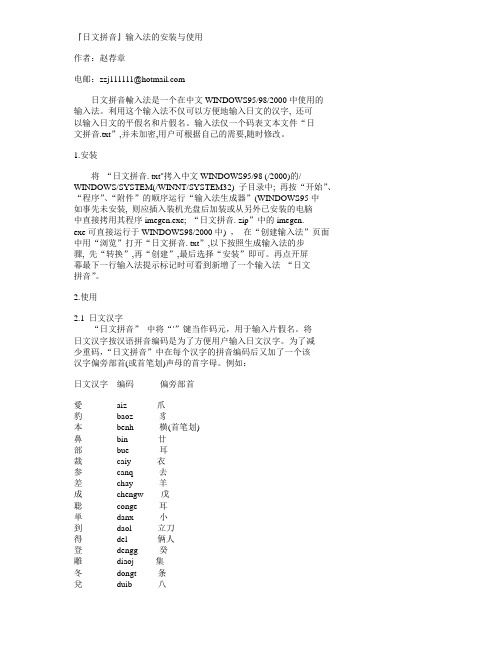
『日文拼音』输入法的安装与使用作者:赵荐章电邮:zzj111111@日文拼音輸入法是一个在中文WINDOWS95/98/2000中使用的输入法。
利用这个输入法不仅可以方便地输入日文的汉字, 还可以输入日文的平假名和片假名。
输入法仅一个码表文本文件“日文拼音.txt”,并未加密,用户可根据自己的需要,随时修改。
1.安装将“日文拼音. txt"拷入中文WINDOWS95/98 (/2000)的/ WINDOWS/SYSTEM(/WINNT/SYSTEM32) 子目录中; 再按“开始”、“程序”、“附件”的顺序运行“输入法生成器”(WINDOWS95中如事先未安装, 则应插入装机光盘后加装或从另外已安装的电脑中直接拷用其程序imegen.exe; “日文拼音. zip”中的imegen.exe可直接运行于WINDOWS98/2000中) ,在“创建输入法”页面中用“浏览”打开“日文拼音. txt”,以下按照生成输入法的步骤, 先“转换”,再“创建”,最后选择“安装”即可。
再点开屏幕最下一行输入法提示标记时可看到新增了一个输入法“日文拼音”。
2.使用2.1 日文汉字“日文拼音”中将“'”键当作码元,用于输入片假名。
将日文汉字按汉语拼音编码是为了方便用户输入日文汉字。
为了减少重码,“日文拼音”中在每个汉字的拼音编码后又加了一个该汉字偏旁部首(或首笔划)声母的首字母。
例如:日文汉字编码偏旁部首愛aiz 爪豹baoz 豸本benh 横(首笔划)鼻bin 廿部bue 耳裁caiy 衣参canq 去差chay 羊成chengw 戊聡conge 耳単danx 小到daol 立刀得del 俩人登dengg 癸雕diaoj 集冬dongt 条兌duib 八肥feiy 月風fengj 几観guanh 歓冠guanx 写国guow 围花huac 草画huak 上框匯huik 右框卉huin 廿将jiangz 壮艱jianh 漢減jians 三点水高jiaoj 交経jingj 绞丝緊jinx 系既jiw 无己jiz 折(首笔划)卷juane 耳冷lengl 两点水前qianb 八却quee 耳熱reh 火殺shaoo 殴腎sheny 月師shif 阜同tongk 下框主zhuw 王為weid 点(首笔划)武wug 戈舞wup 撇(首笔划)系xip 撇(首笔划)鬚xuf 髪虚xuh 虎須xux 形痒yangb 病揚yangt 提手政zhengf 反文周zhouk 下框中zhongs 竖(首笔划)作zuod 单人还有很多其它偏旁部首, 因为其声母一看自知, 就不一一列举。
日语输入法教程及日文键盘分部图
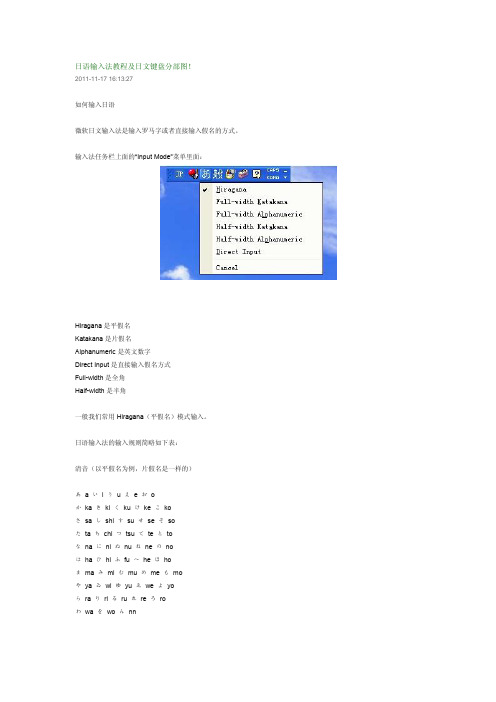
只需要按空格键寻找就可以
日文輸入法 想要問問題,卻不知道如何輸入日文字嗎?請參考下列的表格練習練習,再進入麻雞的日語教室學習吧! ¥u0007 あ aいiうuえeおo ¥u0007 かkaきkiくkuけkeこko ¥u0007 さsaしshiすsuせseそso ¥u0007 たtaちchiつtsuてteとto ¥u0007 なnaにniぬnuねneのno ¥u0007 はhaひhiふfuへheほho ¥u0007 まmaみmiむmuめmeもmo ¥u0007 やyaゐwiゆyuゑweよyo ¥u0007 らraりriるruれreろro
浊音
が ga ぎ gi ぐ gu げ ge ご go ざ za じ ji ず zu ぜ ze ぞ zo だ da ぢ di づ du で de ど do ば ba び bi ぶ bu べ be ぼ bo ぱ pa ぴ pi ぷ pu ぺ pe ぽ po
拗音
诸如きゃ、きゅ、きょ,可输入 kya、kyu、kyo。 把第一个字的母音去掉即可。
7)は和を的输入 は在作助词用时,读作 wa,但输入仍为 ha。 を的读音为 o,但输入时为 wo。
8)古语假名ゐ和ゑ的输入 ゐ输入 wi ゑ输入 we 然后按空格键寻找就可以了。
9)平假名、片假名、英数字间的转换 输入罗马字之后,按 F6 转换为平假名,按 F7 转换为全角片假名,按 F8 转换为半角片假名,按 F9 转换为全角英文数 字,按 F10 转换为半角英文数字。
あ行
あいうえおぁぃぅぇぉ
a i u e o la li lu le lo
yi wu xa xi xu xe xo whu lyi lye xyi xye いぇ ye うぁ うぃ うぇ うぉ wha whi whe who
如何安装日语输入法

如何安装日语输入法如何安装日语输入法(Windows 98、2000、XP)一、在Windows XP中添加日语输入法详细图解1.选开始菜单中的[控制面板]2.选[日期、时间、语言和区域设置]3.选[添加其他语言]4.在设置画面按[详细信息]5.按[添加]6.在选项中找到日语选项7.确认无误后按[确定],然后退出设置画面。
8.按输入工具条左侧[CH]或[JP]就可以切换中日文输入法。
9.切换到日语输入法后按[_A]可以选择平假名、全/半角片假名、全/半角英数字等。
二、在Windows 2000中添加日语输入法1.选开始菜单中的[设置]-[控制面板]2.选[区域选项]3.在区域选项设置画面的下部,找到日语并打上勾4.点[确定]后系统会自动安装,安装过程中会要求你放入Windows2000的安装盘,安装完毕后会要求你重新启动系统。
注:如果提示找不到相关文件的话,说明你使用的安装盘里没有包含日语输入法。
这时你可以在这里下载win2000日语输入法安装包,解压缩后,把安装地址指向该文件夹即可。
5.重新启动后再次进入区域选项设置,这次选上方的[输入法区域设置]6.点[添加]7.找到日语选项8.确认无误后按[确定],然后退出区域设置画面。
9.在画面右下角的输入法选择中就可以找到日语输入法10.切换到日语输入法后按[_A]可以选择平假名、全/半角片假名、全/半角英数字等。
三、在Windows 98中添加日语输入法1.先下载微软的日文输入法点此下载>>日本考试怪异作答男人都不想结婚?沪江日语12月日语能力考特训班大幅提升你能力考通过的几率日语初学者入门经验谈【地名日语】中国的省市行政区及首府的日语说法【中英日全掌握】一起“哭”着学外语最快捷的法语输入法新日语输入法介绍:五行日语输入法学习英语口语必须掌握两大法宝2.然后开始安装3.安装成功后会有提示4.会要求重新启动计算机5.重新启动后,在Internet Explorer浏览器内就可以输入日语,在画面右下角的输入法选择中可以找到日语选项6.按[A]可以选择平假名、全/半角片假名、全/半角英数字等。
如何安装日文输入法

全国最大的在线直播ammar.php
来挑战一下你的日语水平:/test.php?ac=leveltest&pid=3
§更多日语学习方法请加早道官方微信:早道日语§
早道日语
4.选择“语言---->详细信息。”
5.选择“添加”
§更多日语学习资料请加早道官方资料群: 191700390§
§更多日语学习方法请加早道官方微信:早道日语§
早道日语
6.选中“日语”后“确定”
§更多日语学习方法请加早道官方微信:早道日语§
早道日语
选择“Hiragana”
切换到“あ”状态就可以打日文了。
§更多日语学习资料请加早道官方资料群: 191700390§
安装成功!
§更多日语学习资料请加早道官方资料群: 191700390§
§更多日语学习方法请加早道官方微信:早道日语§
早道日语
切换到日语输入法。
切换后默认状态是"A" 英文输入状态,打不出日文,需要再切换一下才能打出日文。
§更多日语学习资料请加早道官方资料群: 191700390§
§更多日语学习资料请加早道官方资料群: 191700390§
§更多日语学习方法请加早道官方微信:早道日语§
早道日语
如何安装日文输入法?(XP 系统图解)
1.选择开始菜单中的“设置”、“控制面版”
2.选择“日期、时间、语言和区域设置”
3.选择“添加其它语言”
§更多日语学习资料请加早道官方资料群: 191700390§
玩转日文输入法——入门篇

玩转日文输入法——入门篇7/27/2016 小树译备战明年能力考:课程提前报名享优惠日语学习者自然离不开日文输入法,可是,几乎每天都在用系统自带的日文输入法打日语的你,真的了解日文输入法吗?真的会使用吗?这个专题将向大家全面的介绍日文输入法。
还没有安装日文输入法的沪友请参考日语输入法介绍,手把手教你如何安装日文输入法。
正式介绍之前,我们先来看一下日文键盘的分布图,虽然和中文的不完全一样,但大体上还是可以通用的。
那么,我们再来认识一下日文输入法工具栏的界面。
日文输入法的工具条如下面的图片所示:A 入力方式输入法标志。
可切换输入法B 入力モード输入模式。
可切换平假名输入,全角片假名输入,全角英文数字输入。
C 変換モード变换模式。
可切换一般情况下输入,人名/地名,口语优先等。
D IMEパッド IME工具箱。
E プロパティ属性。
可设定各项属性。
F ヘルプ帮助。
G CPAS?KANAキーロック大写字母/片假名锁定。
罗马字输入和假名输入可能很多沪友都是现在采用的罗马字输入「ローマ字入力」,也就是说先输入对应的英文字母,然后被自动转换成日语。
其实还有一种模式是假名输入「かな入力」,也就是说可以直接输入对应的假名。
如上图显示,比如输入f,在罗马字输入模式下,显示的就是f;在假名输入模式下,则显示的是は。
虽然罗马字输入与假名输入相比按键次数要多,但需要记忆的键位只有26个,记忆量大约只有假名键位数的一半。
这两种输入法的优缺点可以总结如下:现在处于哪种模式下?想知道自己正处于哪种模式,看一下工具条就知道了。
直接输入模式下的工具栏如下图所示,这时输入显示为英文。
罗马字输入时的工具栏如下图所示,输入模式是平假名「Hiragana」。
假名输入时的工具栏如下图所示,输入模式是平假名「Hiragana」,「KANA」部分处于下陷状态。
罗马字输入和假名输入各有各的优点和缺点,各位沪友不妨自己去试一下,寻找一种适合自己的输入方法。
- 1、下载文档前请自行甄别文档内容的完整性,平台不提供额外的编辑、内容补充、找答案等附加服务。
- 2、"仅部分预览"的文档,不可在线预览部分如存在完整性等问题,可反馈申请退款(可完整预览的文档不适用该条件!)。
- 3、如文档侵犯您的权益,请联系客服反馈,我们会尽快为您处理(人工客服工作时间:9:00-18:30)。
对于自学日语的同学来说,怎么像学英语一样有输入法、有日语电子字典、有像有道字典一样的桌面划词取词语音软件,这些都是没有人教的,但是又是必备的,我把自己的经验写下来,方便以后同学们的安装使用。
日语电子词典
这里的电子词典是指的像我们手上拿的电子词典的桌面词典,日语里常用的就是EBwin和lingoes。
其中,lingoes即可以作为电子词典,又可以有像有道字典一样的桌面划词取词语音功能,就是在查词的时候还可以听到它是怎么读的。
EBwin没有这个功能,但是它的好处就是可添加的字典多,而且全。
这一节就介绍EBwin的下载和安装,以及EBwin里的词典们在哪里下载。
EBwin是一个词典壳,它是一种阅读专门格式词典的工具。
首先在EBwin的日本网站上找到它,百度文库对网址有检索,所以网址就不贴了,大家去google 里搜索EBWin就可以找到啦:
作为一个日文也不怎么样的初学者来说,看懂上面的每一句话是不可能的。
首先可以看到概要里EBwin有五个版本:
用的最多的是第一个pocket PC和第二个Windows,在电脑上使用当然
是第二个windows。
看到这里:
在→EBWin4(後継ソフト)上点击一下,切换到EBWin4界面:
这个界面上的ダウンロード就是下载的意思,点击Vector ダウンロード进入下载网站:
看到下方这个绿色的大框,点击一下进入:
再点击这个绿色的大框,就可以下载啦:
下载好了之后安装,这个软件壳就装好了,打开就看到如下的界面,汉化好了的,非常好用,当然,这时我们什么词典都还没下,只有一个壳:
下面就是要下载我们想要的词典,网上有很多,但是有些不能下载了,或者下载了我们也很少会用到,常用的词典有:小学館中日・日中統合辞書、DreyeJC 中日・日中辞書和広辞苑。
网上有一个EBwin连词典(5个)打包好的,下载地址rayfile点com再加上/zh-cn/files/79cf8678-2c0b-11de-b5ca-0019d11a795f(要写地址真是难呀,百度能不能大方一点,自己添加www哟),里面包括ebwin211和5本辞書,ebwin211和其他的两个辞书用处并不大,下载后可忽略。
下载之后解压到一个固定的文件夹,位置不限。
下载后就是导入到EBWin壳里了,打开EBWin,点击添加词典:
弹出添加路径框:选择小学馆,点击:
点击一下CATALOG,再点击一下打开就添加进去啦:
显示在这个位置:
同样的,把剩下的一个个字典添加进去,就大功告成啦:
下面可以查词了,比如我输入どんな,点击搜索键,然后点击全部,就出现如下的搜索结果:
至于小喇叭代表的发音为什么没有,我也没搞定。
不过发音的部分还是用lingoes搞定吧,屏幕取词的好帮手哟,在下一部分将有介绍。
